品牌型号:联想 GeekPro 2020
系统:Windows 10 64位 专业版
围绕春节主题、一键生成海报,Midjourney能够快速生成各种高质量、可商用的视觉作品。搭配一些恰当的节日关键词,Midjourney就能帮助我们打造出充满年味的图片。有关Midjourney关键词春节主题,Midjourney关键词如何使用的问题,本文将进行详细介绍。
一、Midjourney关键词春节主题
参考别人的作品,生成属于自己的春节主题海报,同时还能有效规避版权纠纷。使用“--sref”后缀,我们可以参考风格生成作品,而非抄袭素材中的内容和角色。接下来,我会用Midjourney演示春节主题海报的制作步骤。

第一步:上传并描述春节主题海报素材
1、在对话框中输入“/setting指令”,打开Midjourney绘图引擎设置页面。在下拉框中选择v6.1版本引擎,并且使用很高的创意程度(Stylize very high)生成图片。
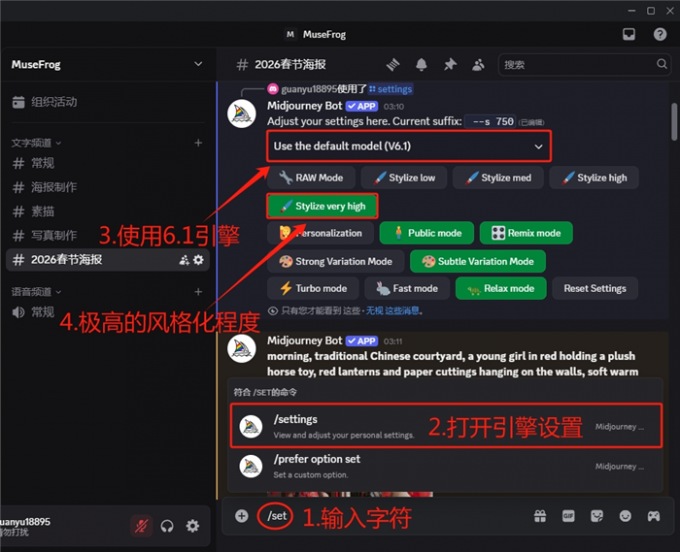
2、点击“+”号,展开对话选项,上传一张想要参考的春节主题海报。我上传了一张2024年的春节海报,接下来将以它作为参考,来生成一张2026年的新版海报。
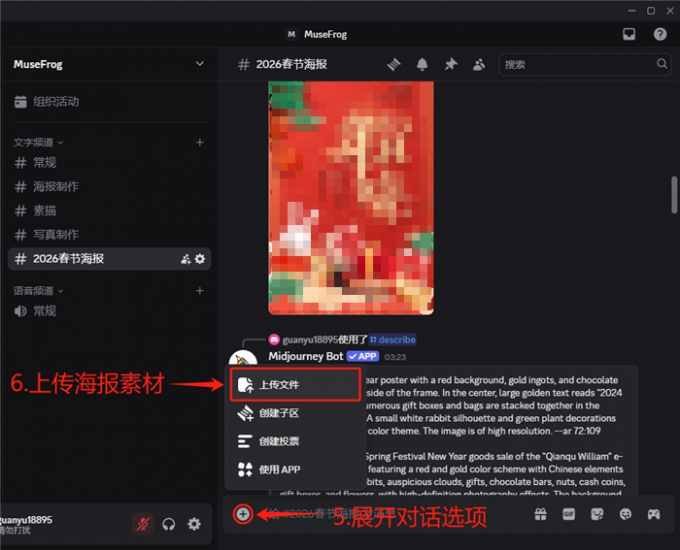
3、输入“/describe指令”,选择通过“Link”(链接)描述这张春节海报素材。
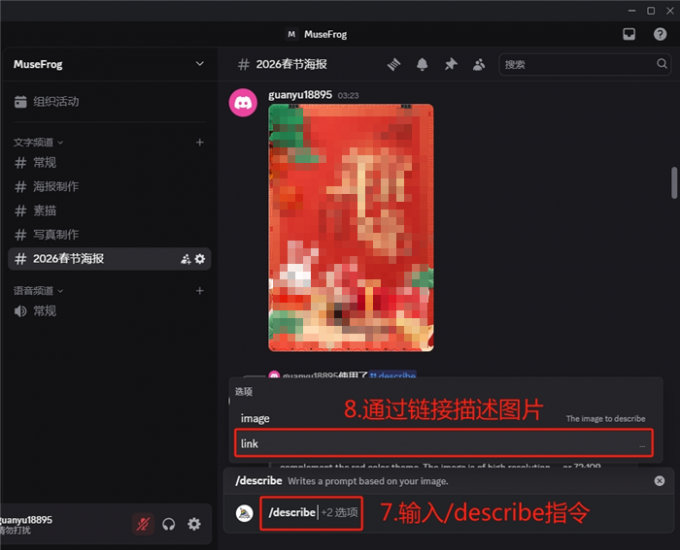
4、把刚才上传的春节海报素材,拖入“Link”对话框,让Midjourney描述这个图片链接。
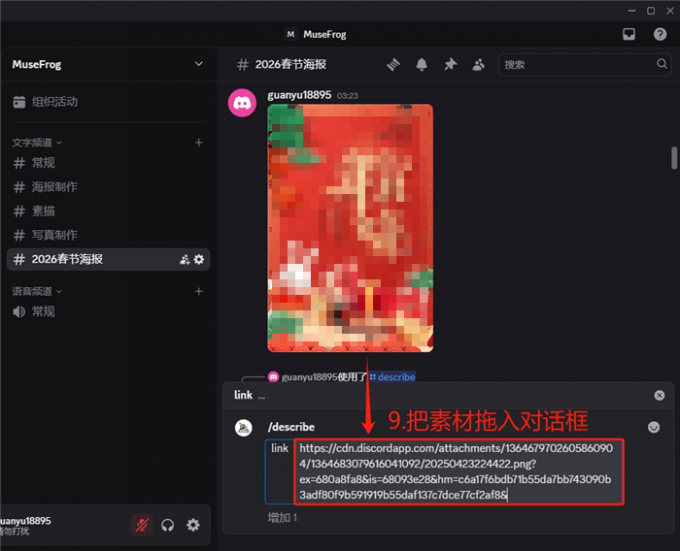
5、复制Midjourney生成的四段文字描述,并将它们粘贴到翻译页面。
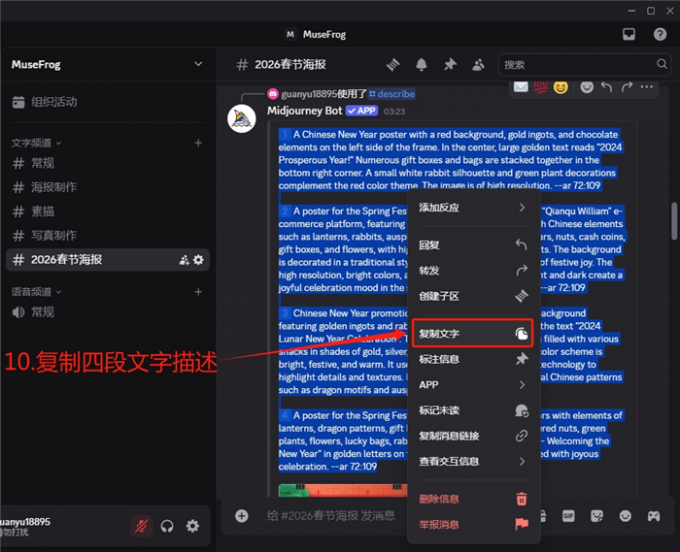
第二步:修改文本提示
1、在翻译页面中,选择一段最符合素材内容的描述。如下图所示,我觉得第四段对春节主题的描述更符合项目需求,于是我将这段英文内容粘贴到文本文档中。
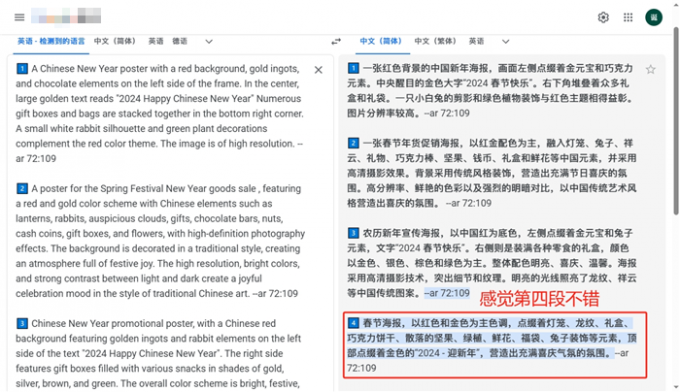
2、由于我们参考了2024年的春节海报,因此要对文本内容,进行一些简单的修改。例如,将下图中的“rabbit”(兔子)修改为“cute cartoon horse”(可爱的卡通小马)。并且将文字内容and text“2024-Welcome the New Year”修改为with the words “2026 Happy Chinese New Year”。注意,文字标题中请勿出现汉字(例如“福字”)。
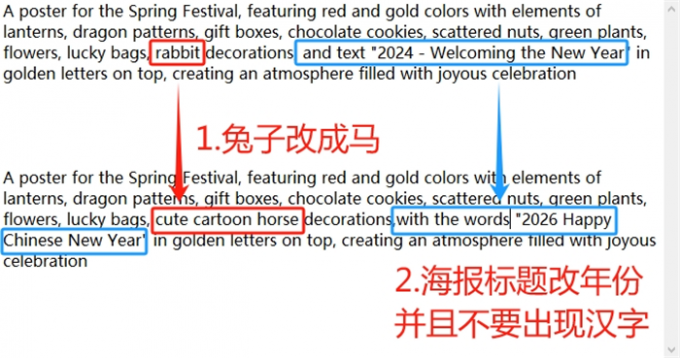
第三步:参考素材生成春节主题海报
1、输入“/imagine指令”,在Prompt中粘贴我们修改好的文本提示。在提示词末尾添加后缀“--ar 9:16 --v 6.1 --s 1000 --q 2”,含义为“作品宽高比9比16、使用v6.1版本引擎、创意程度1000、采用高画质输出”。把需要参考的素材,拖拽到“--sref”的后面,让Midjourney模仿它来生成作品。添加“--sw 800”后缀,定义参考风格权重为800(范围是1至1000)。
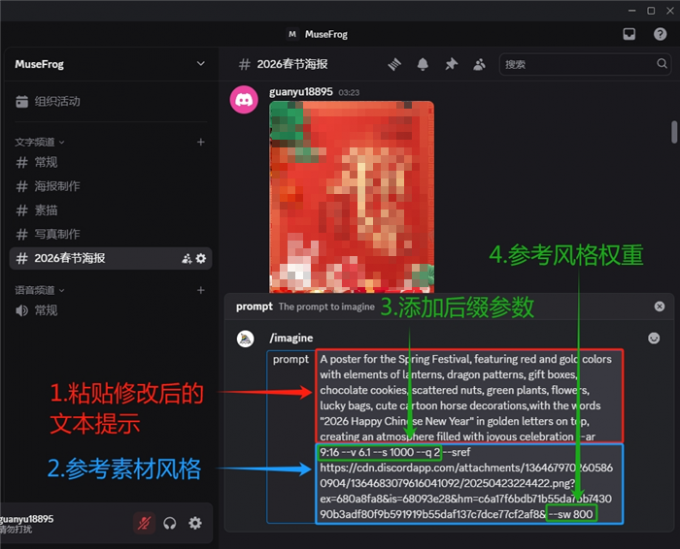
2、点击“U2”按钮,放大第二张春节主题海报。
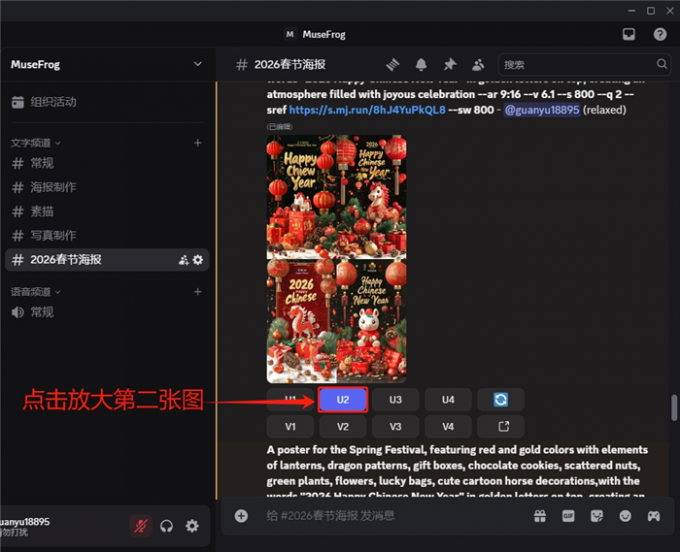
3、下图即为,我们参考2024兔年海报风格,生成2026年春节主题海报的效果。在进行商用之前,请放大图片并检查有没有“参考素材”中的装饰或元素(包括文字样式)。如果存在高度相似的元素,请在“局部重绘”功能中进行修改或删除,从而有效避免版权纠纷。
4、关于“2026 Happy Chinese New Year”这段标题文字,在实际应用中可以根据需求修改成我们想要的内容。
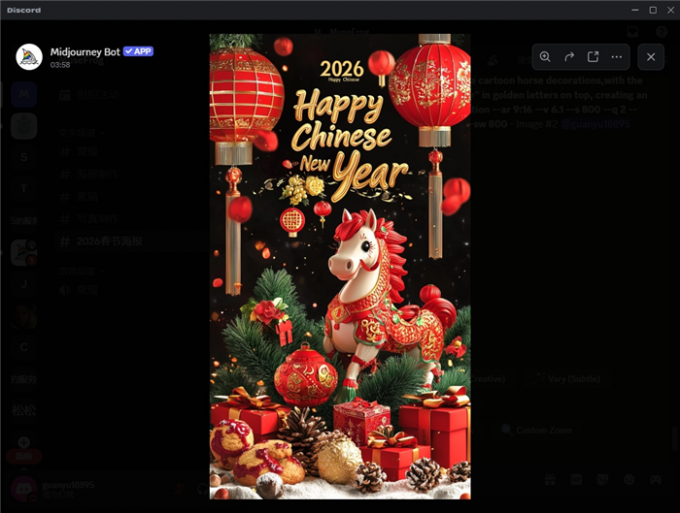
二、Midjourney关键词如何使用
以制作“春节主题海报”为例,我们可以按照“时间、场景、角色、元素、色调”的类别,来组织和编写关键词。
1、添加一些具有“春节年味风格”的关键词,可以有效增强作品的节日氛围。为了增强作品的春节氛围,我整理了下面这张“春节年味风格”关键词列表。在实际应用中,我们可以将这些关键词,直接粘贴到Prompt中。
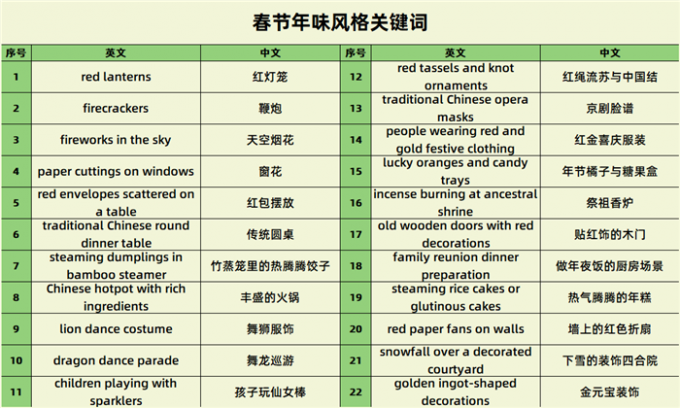
2、输入“/imagine指令”,在Prompt中依次填写下面这些关键词
时间:morning,早晨。
场景:traditional Chinese courtyard,传统中式院落。
角色:a young girl in red holding a plush horse toy,穿红衣的小女孩抱着马年玩偶。
元素:red lanterns and paper cuttings hanging on the walls,steaming dumplings in bamboo steamer。墙上挂着红灯笼与窗花,竹蒸笼里的热腾腾饺子。red envelopes scattered on a table,红包摆放在桌上。paper cuttings on windows Firecrackers golden ingot-shaped decorations,窗花剪纸、鞭炮和金元宝装饰。
色调:soft warm light, festive red and gold color palette,喜庆的红金配色。
3、添加后缀“--ar 2:3 --v 6.1 --q 2”,含义为“作品宽高比为2比3、使用v6.1引擎、高画质”
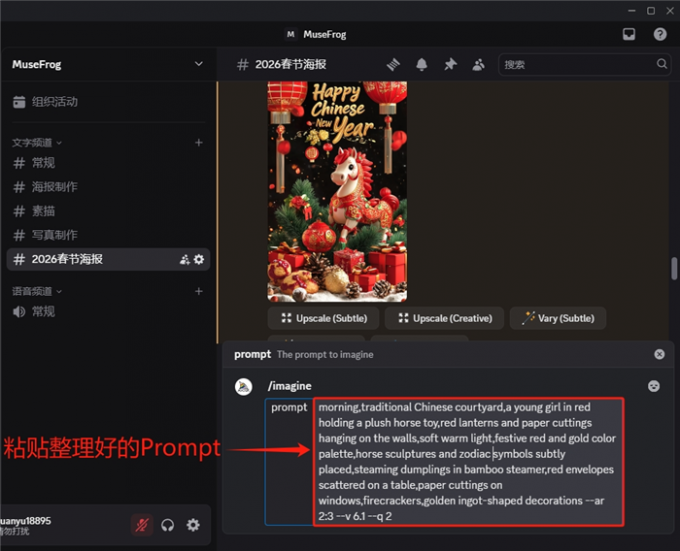
4、点击“U1”按钮,放大第一张海报图片。
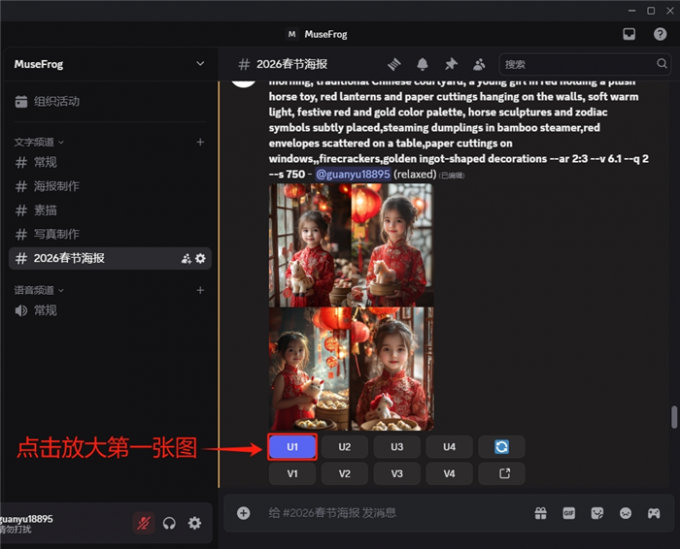
5、下图即为,我用“春节年味风格”关键词,生成的2026春节主题海报的作品效果展示。
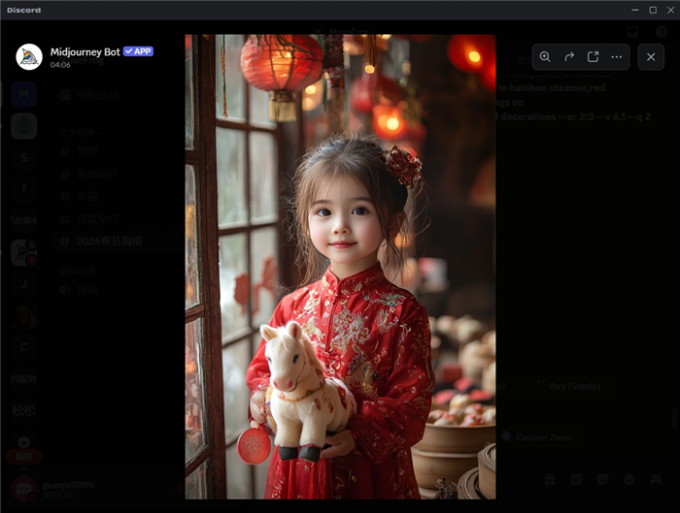
三、小结
以上便是Midjourney关键词春节主题,Midjourney关键词如何使用的全部内容。本文介绍了参考素材生成春节主题海报的详细操作步骤。在实际应用中,我们可以使用“--sref”后缀,来借鉴指定素材的画面创意。为了规避相应的版权风险,请仔细检查生成的作品画面,是否存在与参考素材相似的元素。在“/imagine指令”中,添加“春节年味风格” 关键词,能显著提升作品的节日氛围。

